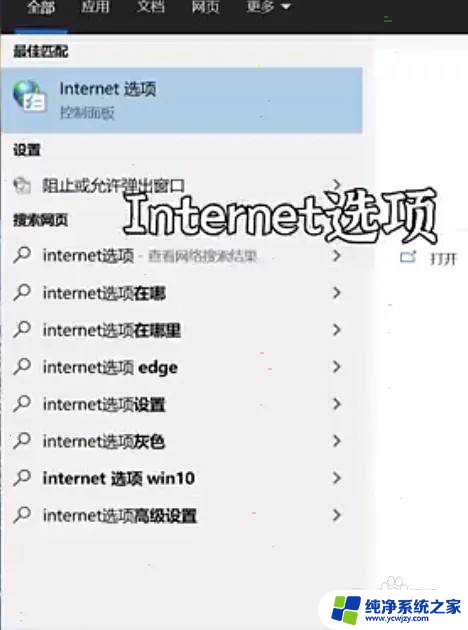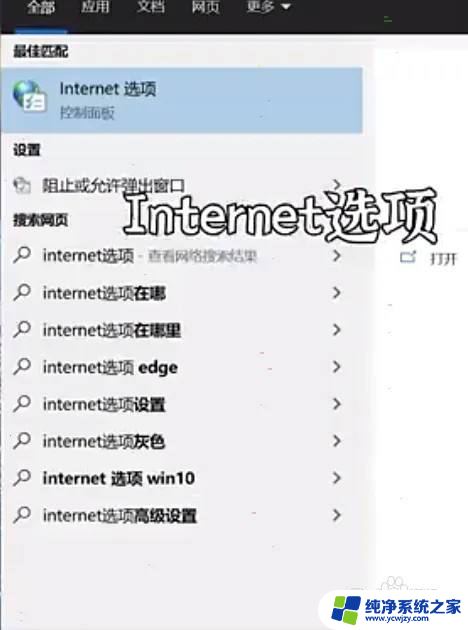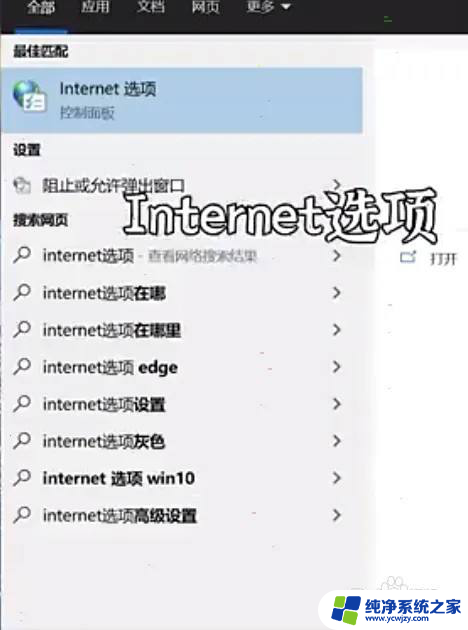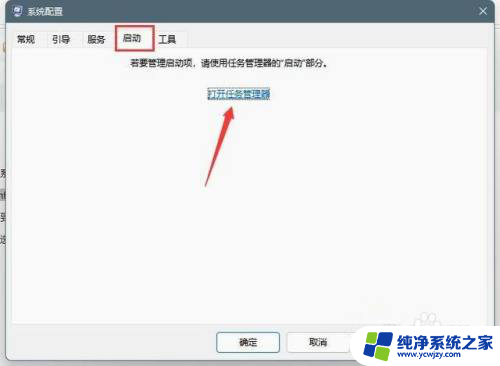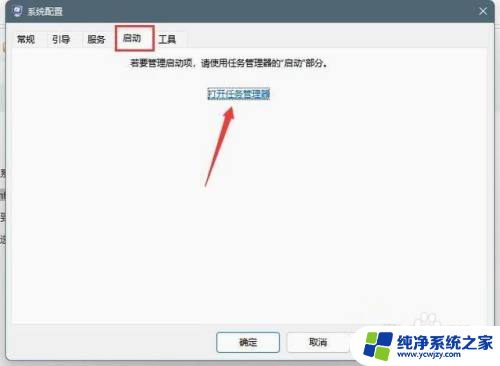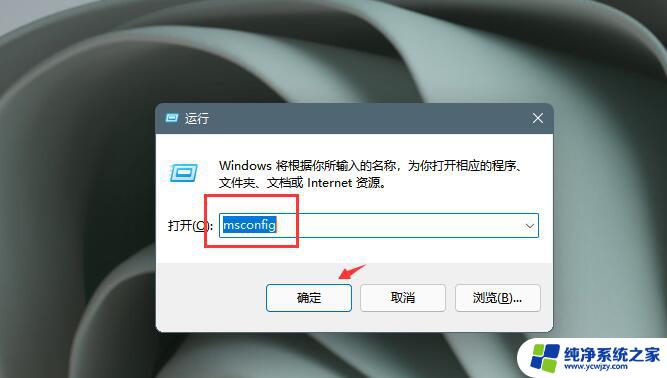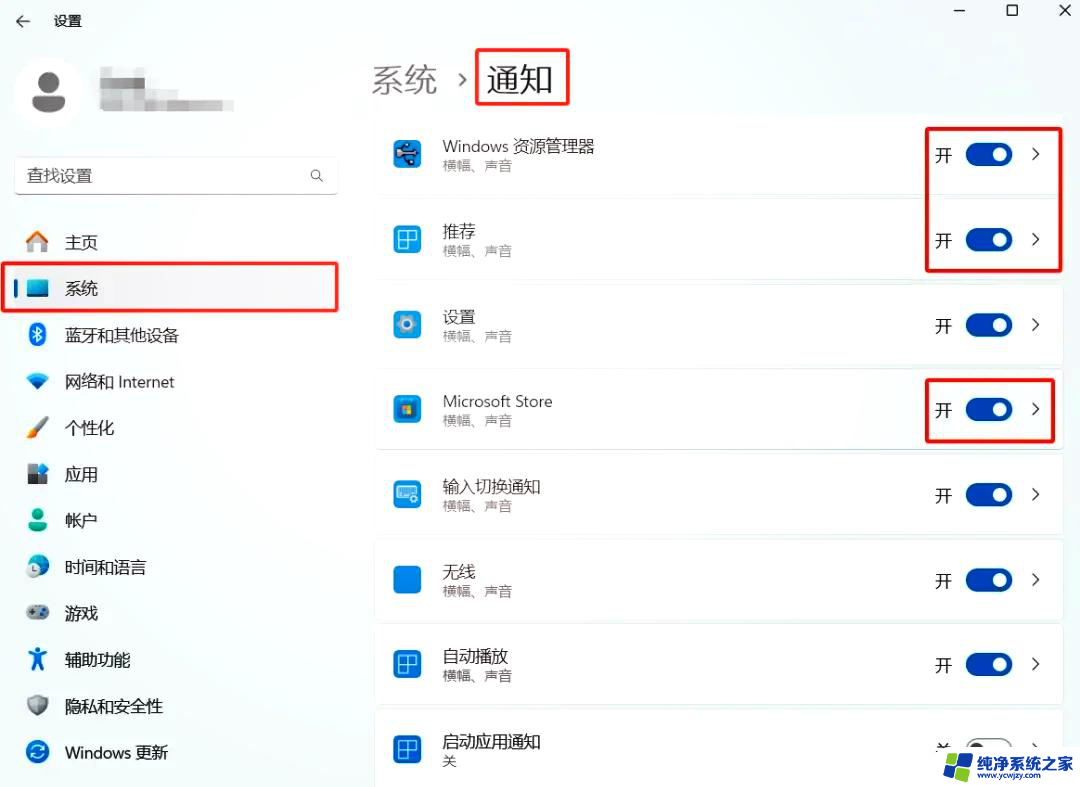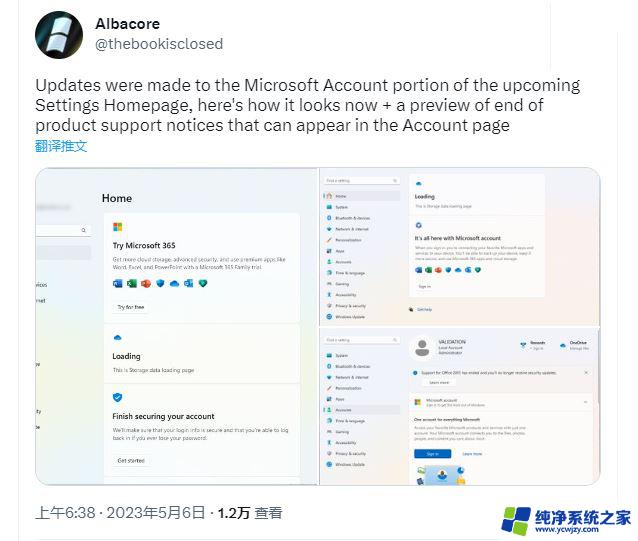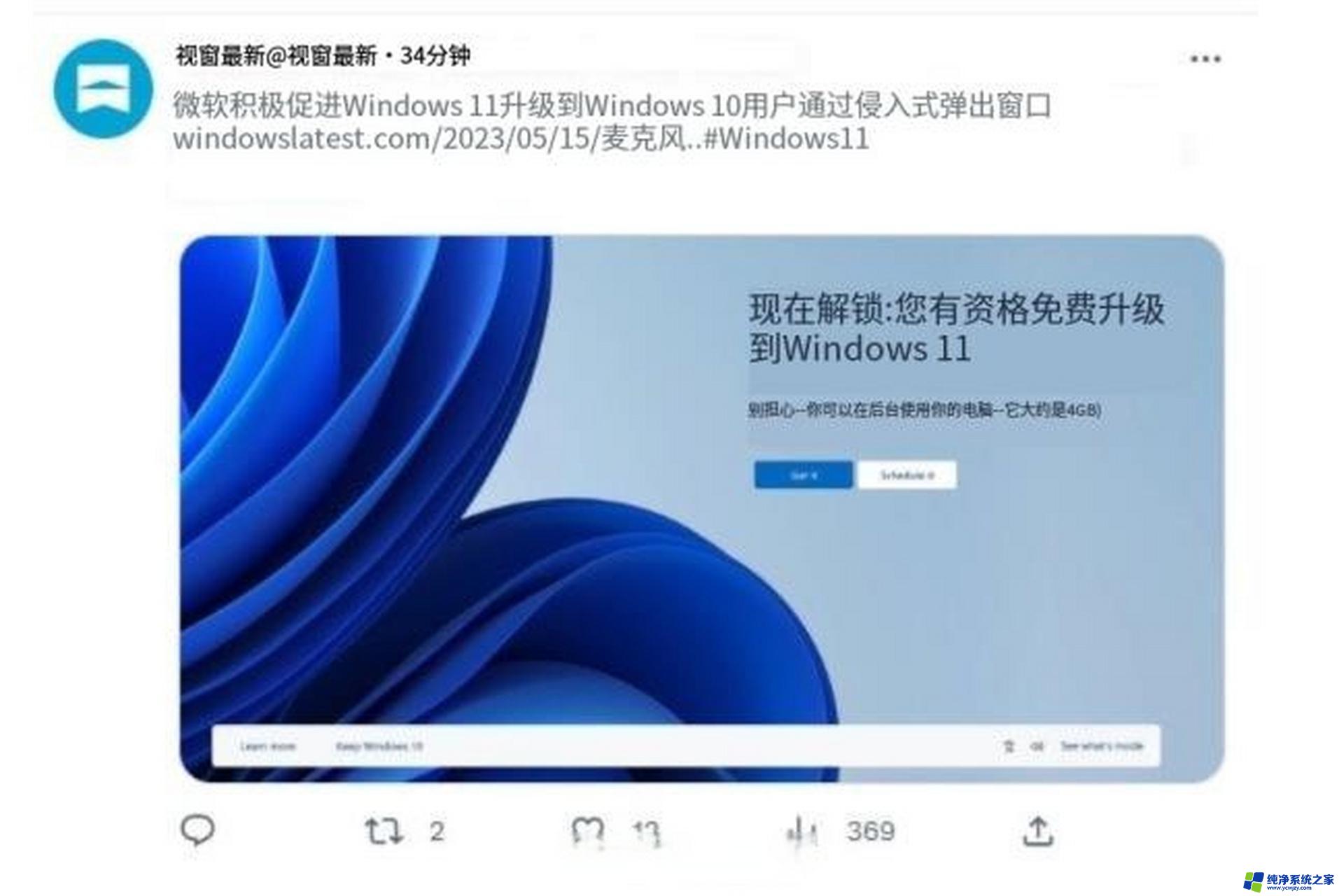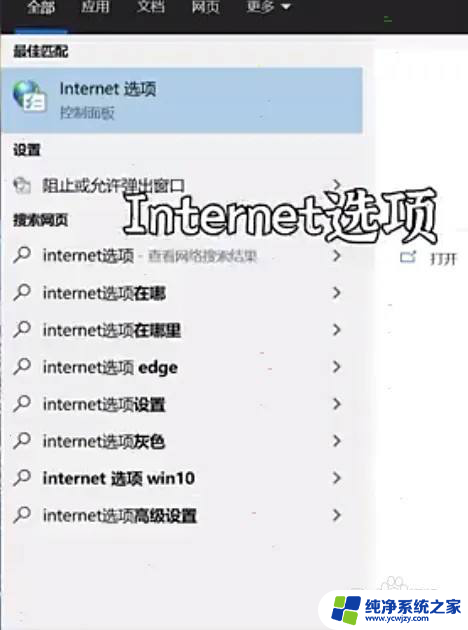win11怎么设置拦截弹窗广告
更新时间:2025-01-18 11:55:16作者:jiang
在使用Windows 11的过程中,许多用户可能会发现系统频繁弹出各种广告和提示窗口,这不仅影响了使用体验,还可能分散注意力,为了提升工作效率和使用舒适度,许多人希望能够有效地拦截这些烦人的弹窗广告。本文将详细介绍如何在Windows 11中设置和关闭广告弹窗的方法,让你轻松摆脱这些干扰,享受更加流畅的操作体验。无论是通过系统设置还是使用一些辅助工具,我们都将为你提供实用的解决方案,帮助你打造一个干净、专注的工作环境。
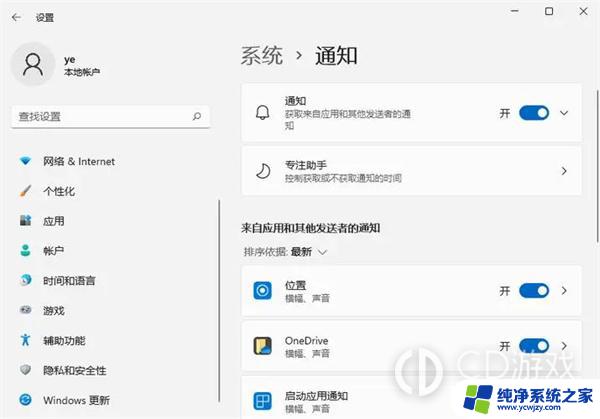
windows11广告弹窗关闭方法介绍
1、按win+r键,打开windows11运行。输入msconfig,回车
2、弹出窗口,在系统配置界面中切换到启动选项卡,点击打开任务管理器
3、右键点击开机会弹出广告的软件,选择禁用就可以了
以上就是win11怎么设置拦截弹窗广告的全部内容,有出现这种现象的小伙伴不妨根据小编的方法来解决吧,希望能够对大家有所帮助。